微信文件夹怎么删除 Windows10系统如何清理微信储存文件
在日常使用微信的过程中,难免会积累大量的聊天记录、图片、视频等文件,占据了手机或电脑的存储空间,为了释放更多空间,我们可以通过删除微信文件夹来清理储存空间。在Windows10系统中,清理微信储存文件并不复杂,只需按照一定步骤操作即可。接下来我们就来详细介绍如何删除微信文件夹以及清理储存空间。
具体步骤:
1.微信文件夹怎么删除电脑中,微信的文件都储存在系统盘的 WeChat Files 文件夹中,我们只要找到 WeChat Files文件夹,删除微信号中的文件就可以了。方法一:在任务栏的搜索中输入:WeChat Files,点击:打开;
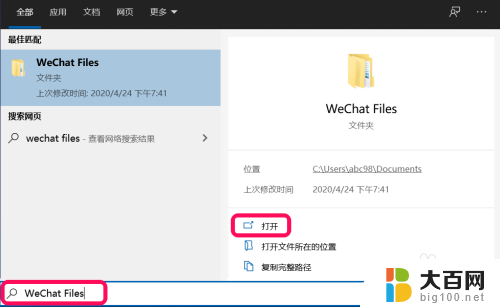
2.在打开的 WeChat Files 文件夹窗口中,我们可以看到登录使用过的微信号:asef**** ;
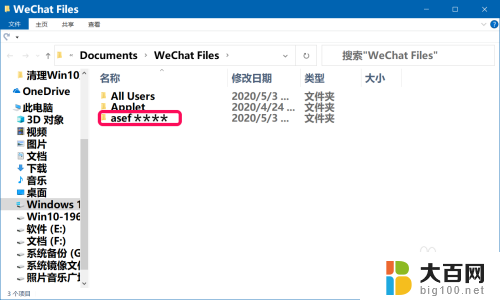
3.右键点击 asef**** 微信号文件夹,在右键菜单中点击:删除。
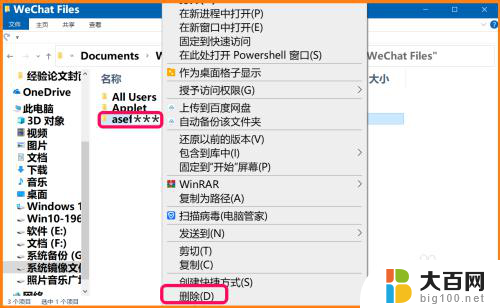
4.方法二:进入资源管理器,点击文档;
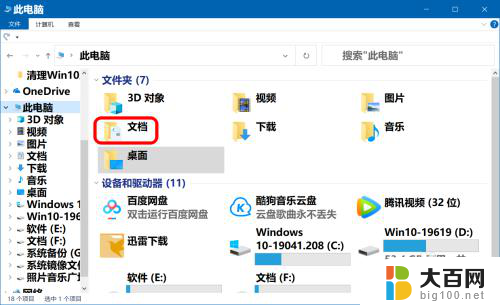
5.在文档窗口中,我们点击:WeChat Files 文件夹;
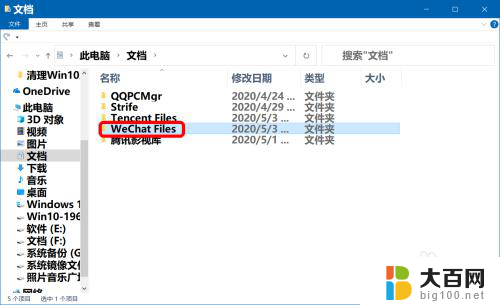
6.在 WeChat Files 文件夹窗口中,我们删除 asef**** 微信号文件夹。
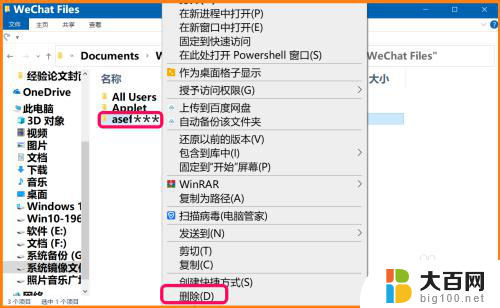
7.方法三:进入资源管理器,点击系统盘;
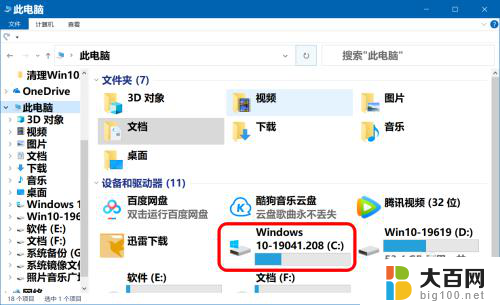
8.在搜索栏中输入 WeChat Files ,点击箭头或按下键盘上的回车键;
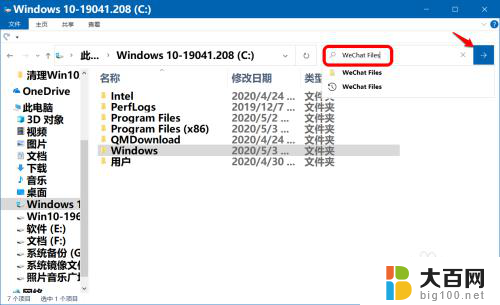
9.运行完成后,点击 WeChat Files 文件夹;
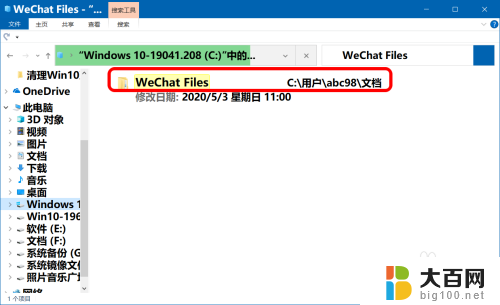
10.在 WeChat Files 文件夹窗口中,我们删除 asef**** 微信号文件夹。
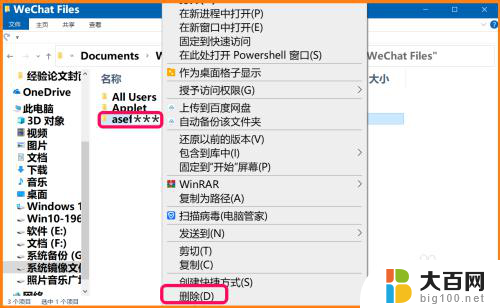
11.无论通过上述哪种方法,都可以删除电脑中微信储存的文件,使电脑运行加快。供朋友们参考和使用。
以上就是微信文件夹删除的全部内容,如果遇到这种情况,您可以按照以上操作进行解决,非常简单快速,一步到位。
微信文件夹怎么删除 Windows10系统如何清理微信储存文件相关教程
- appdata的temp文件可以删除吗 如何清理Windows10系统中的appdata文件夹
- windows日志文件删除 怎样在win10系统中清除系统日志信息
- 如何删除软件残留文件 Win10系统清除软件残留文件
- appdata文件夹里的local文件夹可以删除吗 Windows10系统中的appdata文件夹可以清空吗
- windows 删除文件日志 win10系统如何清理系统日志
- 电脑c盘log文件夹能删除吗 win10系统logs文件夹删除方法
- windows删除系统日志部分清除 win10系统如何清理系统日志信息
- win10 我的电脑 如何删除文件夹6 笔记本删除文件教程
- 文件被系统自带的杀毒软件删除 如何在Win10系统中找回被自带杀毒软件误删除的文件
- win10清理更新文件 win10更新文件删除步骤
- win10c盘分盘教程 windows10如何分区硬盘
- 怎么隐藏win10下面的任务栏 Win10任务栏如何隐藏
- win10系统文件搜索功能用不了 win10文件搜索功能无法打开怎么办
- win10dnf掉帧严重完美解决 win10玩地下城掉帧怎么解决
- windows10ie浏览器卸载 ie浏览器卸载教程
- windows10defender开启 win10怎么设置开机自动进入安全模式
win10系统教程推荐
- 1 windows10ie浏览器卸载 ie浏览器卸载教程
- 2 电脑设置 提升网速 win10 如何调整笔记本电脑的网络设置以提高网速
- 3 电脑屏幕调暗win10 电脑屏幕调亮调暗设置
- 4 window10怎么一键关机 笔记本怎么使用快捷键关机
- 5 win10笔记本怎么进去安全模式 win10开机进入安全模式步骤
- 6 win10系统怎么调竖屏 电脑屏幕怎么翻转
- 7 win10完全关闭安全中心卸载 win10安全中心卸载教程详解
- 8 win10电脑怎么查看磁盘容量 win10查看硬盘容量的快捷方法
- 9 怎么打开win10的更新 win10自动更新开启教程
- 10 win10怎么关闭桌面保护 电脑屏幕保护关闭指南